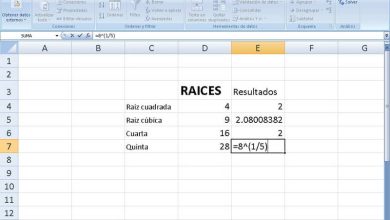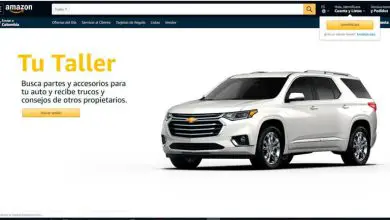Come crittografare o inserire una password in un file Excel – Molto facile
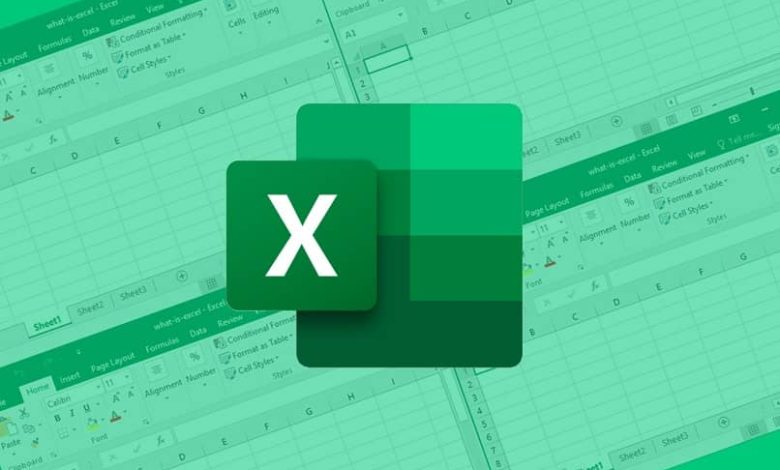
Come proteggere un documento Excel in pochi passaggi
Esistono diversi metodi per proteggere un documento Excel dallo stesso programma. Per fare ciò, vai su «File» situato nell’angolo in alto a sinistra dello schermo. Quindi, accedi al sottomenu «Proteggi libro».
Se vuoi proteggere i dati memorizzati in modo che altre persone non possano modificarli, ma se possono vederli, puoi creare un file di sola lettura, sia il documento completo che alcuni fogli del libro, accedendo a questa opzione. In questo modo controllerai quali modifiche possono essere apportate e quali no.
Puoi anche proteggere la struttura del libro, in modo che non possa essere modificata, e quindi puoi bloccare le celle, le tabelle o le formule già create da «Proteggi struttura del libro» o aggiungere e/o rimuovere fogli dal documento dal opzione «Proteggi foglio corrente».
Puoi anche limitare l’accesso ad altri utenti con cui concedi l’accesso a determinate persone, ma non saranno in grado di modificare, copiare o stampare le informazioni ivi contenute.
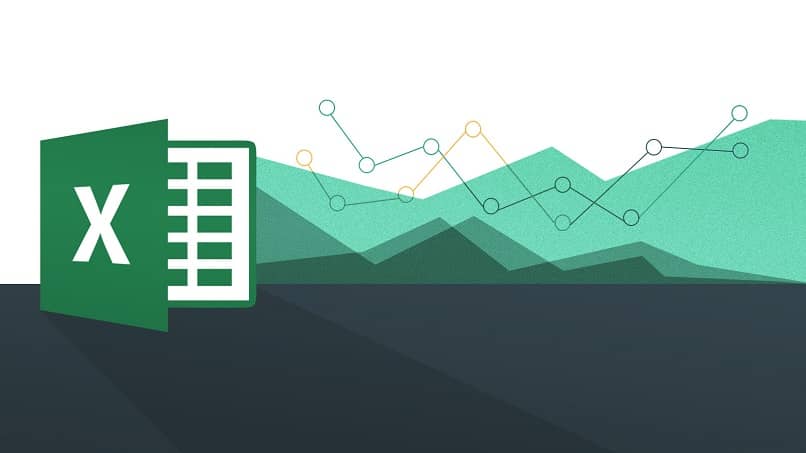
Come crittografare un file Excel 2019, 2016 in modo facile e veloce
Se possiedi una versione di Excel 2019 o 2016 e vuoi proteggere i file che crei con questo programma, puoi farlo senza bisogno dell’aiuto di terze parti.
Per farlo dalla stessa applicazione, apri un documento Excel che desideri crittografare. Una volta aperto il documento, fare clic su «File». Hai questa opzione nell’angolo superiore dello schermo.
Si aprirà un menu di opzioni. Da lì entra nel sottomenu » Proteggi libro «. Excel ti mostrerà un elenco di opzioni che puoi fare per proteggere il tuo documento, tra cui:
- Apri sempre in lettura – solo
- Cripta con password
- Proteggi foglio corrente
- Proteggi la struttura del libro
- Accesso limitato
- Aggiungi una firma digitale
- Tra l’altro.
In questo caso, poiché ciò che stiamo cercando è proteggere il nostro documento tramite crittografia, sceglieremo di » crittografare con password «. Dopo aver cliccato su di esso, si aprirà una finestra pop-up con la legenda «Crittografa documento».
Per crittografare la nostra cartella di lavoro di Excel, devi scegliere una password. Di seguito avrai una legenda dove ti avverte che se la password viene persa o dimenticata non potrai recuperare il documento.
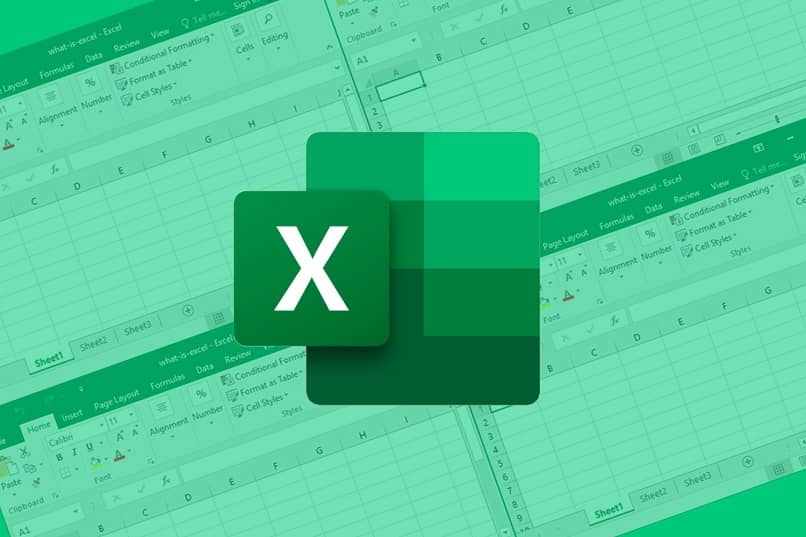
Questo perché non puoi usare nessun altro metodo per verificare che sei davvero tu che stai cercando di entrare. Quindi è consigliabile creare una password sicura che sia facile da ricordare ma che non possa essere indovinata da altri, poiché in questo modo qualsiasi altro utente non autorizzato potrebbe avere accesso.
La password fa distinzione tra maiuscole e minuscole, quindi è una buona idea incorporarli entrambi per renderla più sicura. Una volta inserita una password, ti verrà chiesto di ridigitarla per confermarla. Infine premere «OK» per chiudere e salvare le modifiche.
Se vai su «File», noterai che la sezione » Proteggi libro » è ora evidenziata in giallo. Ciò confermerà che le modifiche sono state salvate correttamente.
Ora, ricorda che ogni volta che provi ad accedere al libro devi inserire la password per entrare, visualizzarla e apportare modifiche.
Se vuoi eliminare la password che hai creato, devi seguire gli stessi passaggi che hai seguito all’inizio, ovvero » File> Proteggi libro> Crittografa con password> elimina la password stabilita> OK». Da questo rimuoverai la password dal libro.
Puoi apportare queste modifiche tutte le volte che è necessario. Se vuoi cambiare la password, devi prima cancellare la password attuale e poi crearne una nuova. Come farlo e annullarlo è molto semplice e richiede solo pochi minuti.